Кеңейтімсіз файл түрін қалай анықтауға болады
Сіз достарыңыздан немесе әріптестеріңізден хат аласыз деп елестетіп көріңіз, және олар сізге қосымша ретінде сізге қажетті ақпаратты қамтитын хатқа қоса берілген файл түріндегі қандай да бір құжатты жіберді. Сіз бұл файлды компьютеріңізге сақтайсыз, бірақ кез келген бағдарламаның (Word, Excel, PDF және т.б.) әдеттегі белгішелерінің орнына ешқандай белгіше жоқ екенін көресіз және Windows бұл белгісіз пішімі бар файлдың бір түрі деп ойлайды. . Көбінесе бұл жіберушінің хатқа қосылу процесінде файлдың (немесе файл алушының компьютеріне сақталған кезде) кеңейтімін жоғалтуына және Windows операциялық жүйесі файлдың қандай түрі екенін түсінбей қалуына байланысты болады. оның алдында, сондықтан бұл файлды ашу үшін қандай бағдарлама қажет екенін білмейді. Файл кеңейтімі дегеніміз не және оларды Windows жүйесінің әртүрлі нұсқаларында қалай көрсетуге және жасыруға болатынын оқуға болады.
Файл кеңейтімін жоғалтудың екінші ең көп тараған себебі - Windows жүйесі барлық белгілі файл түрлерінің кеңейтімдерін көрсетуге орнатылған кезде файл атауын абайсызда өзгерту және файлдың атын өзгертуге әрекет жасағанда, сіз кездейсоқ файл кеңейтімін өшіресіз және аяқталады. тінтуірді екі рет шертуді енді аша алмайтын белгісіз шыққан құжатпен. Мысалы, сіздің файлыңыз «Letter.doc» деп аталды, ол бұрын Word бағдарламасы арқылы оңай ашылатын, ал атын өзгерткеннен кейін «Жұмыстағы хат» деп аталды. Файлдың атауы өзгертілген кезде байқаусызда өшірілген «.doc» кеңейтімі енді жоқ екенін ескеріңіз, енді бұл файл екі рет басу арқылы ашылмайды, бірақ бұл файлды қай бағдарламамен ашу керектігін сұрауға тырысады.
Сіздің алдыңызда қандай файл түрі бар екенін нақты білсеңіз жақсы және оған қажетті кеңейтімді қосуға болады, мысалы, doc немесе xls, ол тінтуірді екі рет басу арқылы автоматты түрде ашылады. Бөлек мақалада сіз бұл туралы оқи аласыз. Бірақ алдарыңызда түрін білмейтін файл болса ше? Сіздің алдыңызда қандай файл түрі бар екенін білудің және оған дұрыс кеңейтімді берудің кем дегенде екі жолы бар.
Бұл мақалада біз сізбен эксперимент жасаймыз - біз жоғарыдағы мақалада қарастырылған әртүрлі пішімдегі бірнеше дайын файлдарды аламыз, олардың кеңейтімдерін жоғалған немесе кездейсоқ жойылған сияқты өшіреміз және қай түрін анықтауға тырысамыз. әр файлда бар және оны оңай ашу үшін кеңейтім не қосу керек.
Біздің экспериментімізге бірнеше файлдар қатысады:
- Bonnie Tyler - Turn around.mp3 - ән mp3 форматта
- bonus.mp4 - mp4 форматындағы қысқа бейне
- KeePass-2.28.exe - KeePass бағдарламасының орнату файлы (бұл тамаша бағдарлама туралы келесі мақалалардың бірінде айтамын)
- math.zip - zip мұрағаты
- Point Break.avi - қысқа avi бейне
- Tulips.jpg - қызғалдақпен сурет
- Report.ppt – MS PowerPoint 2003 бағдарламасында жасалған презентация
- Жиналыс материалдары.pptx – MS PowerPoint 2007 бағдарламасында жасалған презентация
- Letter.doc — MS Word 2003 бағдарламасында жасалған мәтіндік файл
- Order.docx – MS Word 2007-де жасалған мәтіндік файл
- Қолданба 4.rar - rar архиві
- resolution.pdf - pdf форматындағы файл
- Корреспонденттік кесте.xlsx – MS Excel 2007 электрондық кесте редакторында жасалған деректер файлы
- Tabular data.xls – MS Excel 2003 электрондық кесте редакторында жасалған деректер файлы
Төмендегі суретте барлық файлдардың жеке кеңейтімдері бар (қызыл жиектері бар жақтаулармен бөлектелген):
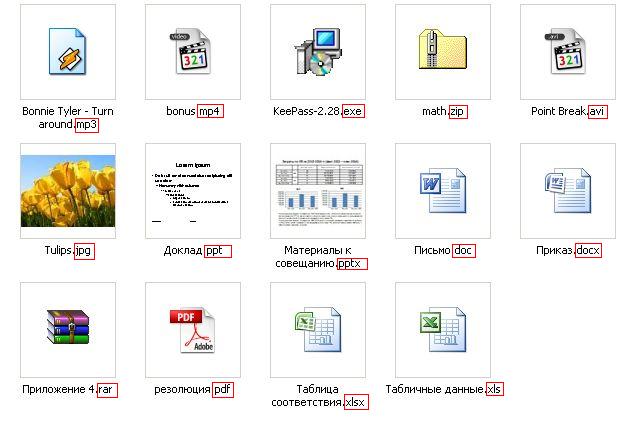
Біз барлық файл кеңейтімдерін жоямыз, содан кейін осы файлдарды ашуға болатын бағдарламалардың барлық белгішелері жоғалады. Windows XP жүйесінде ол келесідей көрінеді:
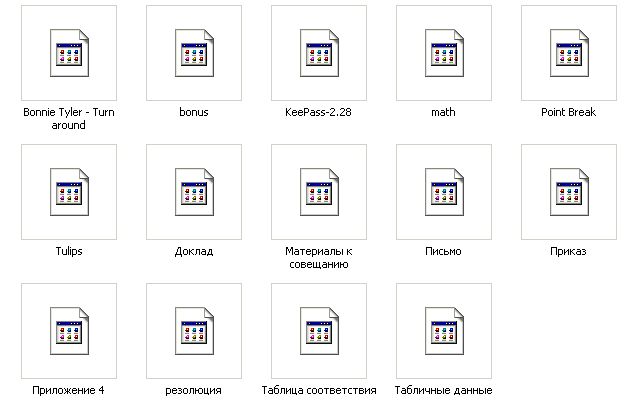
Windows 7-де ол сәл басқаша көрінеді, бірақ мағынасы бірдей - операциялық жүйе бұл файлдарды қай бағдарламамен ашу керектігін білмейді.
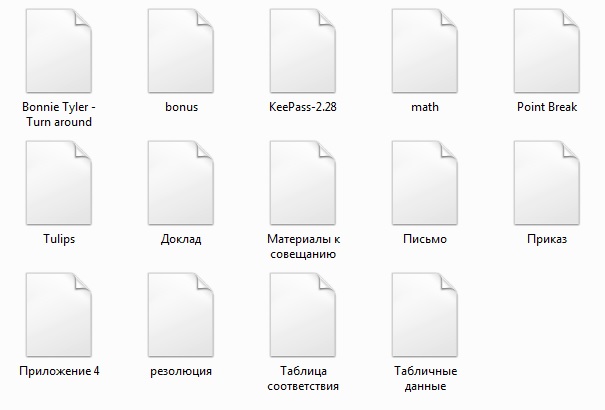
Енді кез келген файлды ашуға әрекет жасағанда, Windows бізге алдымен осы файлды ашуға қажетті бағдарламаны таңдауды ұсынады:
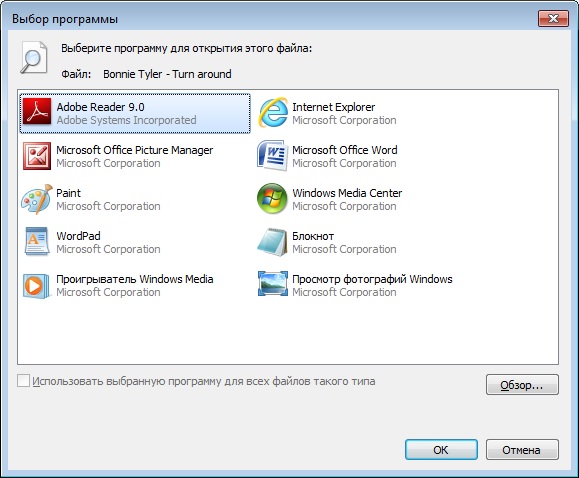
Бұл жерде абай болу керек, өйткені файлдың осы түріне арналған бағдарламаны қате таңдау файлдың ашылмайтындығына әкеледі, ал бағдарлама қате береді және оны ашуға арналған бағдарламаның қате байланысы болады. осы файлға тағайындалады.
Кейде файлдың аты арқылы бізде қандай файл түрі бар және қандай кеңейтім болуы керек екенін болжай аласыз. Бірақ біз мұны істеу мүмкін болмаған жағдайда аламыз.
Сонымен, бізде белгісіз пішімдері мен кеңейтімдері бар көптеген файлдар бар және біз бұл файлдардың не екенін түсінуіміз керек.
Біздің алдымызда қандай файл түрі бар екенін білудің бірінші жолы - бұл файлдардың мазмұнын Блокнот сияқты қарапайым мәтіндік редакторларды немесе Total сияқты әртүрлі файл менеджерлерінің кірістірілген қарау құралдарын пайдаланып көру. Commander немесе Far немесе тегін кеңейтілген Notepad++ мәтіндік редакторын пайдалану. Мен оны жүктеп алып, орнатуды ұсынамын, өйткені оның кәдімгі блокнотпен салыстырғанда көптеген артықшылықтары бар.
Біз бірінші «Бонни Тайлер - Айналдыру» файлын аламыз, ашылатын бағдарламалар тізімінен Блокнот ++ таңдаңыз (егер сіз оны орнатпаған болсаңыз, кәдімгі Блокнотты пайдаланыңыз, бірақ Блокнот ++ жақсырақ, өйткені Блокнот ашу кезінде қатып қалады. үлкен файлдар) және біз кейбір krakozyabry көреміз:
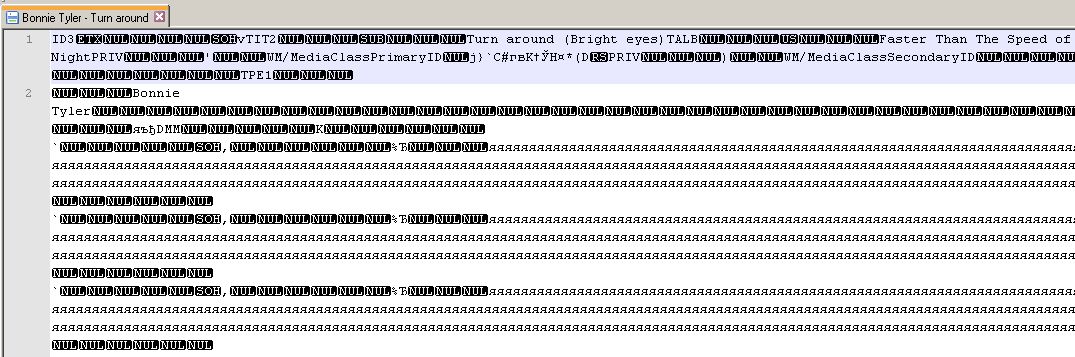
Бұл ұят болмауы керек, өйткені файл түрін анықтау үшін файл мазмұнының бірінші жолын қарау жеткілікті. Мұнда файлдың «ID3» әріптерінен басталатынын көруге болады.
Сондықтан, егер файлдың ішінде оның мазмұны " деп басталатынын есте сақтаңыз. ID3«, онда бұл mp3 музыкалық файлы және дәл осы кеңейтім оған тіркелуі керек. Кеңейтімді көрсеткеннен кейін файлды жүйе музыкалық файл ретінде таниды және сіз оны тыңдай аласыз.
Сол Notepad++ бағдарламасымен екінші «бонус» файлын ашып, оның мазмұнын қараңыз:
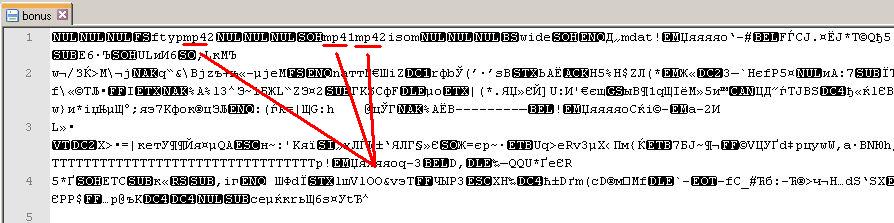
Файл мазмұнының бірінші жолында көріп отырғаныңыздай, бұл mp4 бейне файлы (жоғарыдағы скриншотта қызыл түспен белгіленген) екенін бірнеше рет айтады. Жалпы, егер сіз файл ішінде мәтінді көрсеңіз, « ftypmp42«, содан кейін, әдетте, бұл mp4 бейне файлы.
Мазмұнды барлық басқа файлдармен көру үшін бірдей әрекетті орындау арқылы біз келесі ақпаратты аламыз:
- KeePass-2.28 файлының мазмұнын ашқанда, файлдың MZ әріптерінен басталатынын көруге болады - бұл біздің алдымызда exe файлының бар екендігінің белгісі.
- math.zip файлының мазмұнын ашқанда, файлдың PK әріптерінен басталатынын көруге болады - бұл бізге бұл файлдың мұрағат екенін көрсетеді. Rar мұрағаттарының файл мазмұнында басқа жазба бар екенін ескере отырып, бұл Zip мұрағаты болуы мүмкін, бірақ абай болыңыз және төмендегі 6-тармаққа назар аударыңыз.
- Point Break файлының мазмұнын ашқан кезде, ең бірінші жолда біз алдымызда avi бейне файлы бар деген кеңесті көреміз.
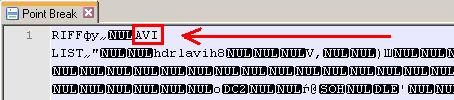
- Қызғалдақтар файлының мазмұнын ашқан кезде біз файл пішімін анықтайтын екі сөзді көреміз - жолдың басында «yash», содан кейін - «Exif». Бұл сөздер файлдың графикалық пішімін анықтайды, атап айтқанда jpg және бұл жағдайда біздің алдымызда сурет файлы бар екеніне сенімдіміз.
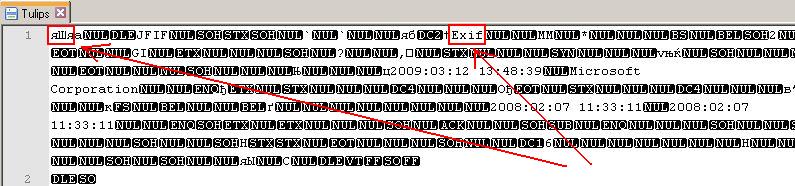
- MS Office 2003 «Есеп», «Хат» және «Кесте деректері» файлдарына қатысты - олардың барлығы ішкі мазмұнында «RP» деп басталады, сондықтан Word, Excel немесе PowerPoint бағдарламаларында қайсысы жасалғанын бірден анықтау өте қиын. . Сіз сенімді бола алатын жалғыз нәрсе - бұл файлдар 2003 және одан төмен нұсқадағы MS Office қолданбаларының біріне тиесілі. Сондықтан, файлдардың бұл түрлерін ашу үшін «doc», содан кейін «xls», содан кейін «ppt» бастап, үш кеңейтімнің тізімін пайдалануға болады. Әдетте олардың біреуі жасайды.
- «Кездесу материалдары», «Тапсырыс», «Кестелік хаттар» файлдарымен біршама күрделірек – олар MS Office 2007 қосымшаларында жасалғандықтан, олар негізінен мұрағат болып табылады, сондықтан олардың мазмұнының басында сіз көресіз. Zip мұрағатындағыдай әріптер, бұл «ПК» әріптері. Дегенмен, сол жолда сіз .xml жолын көре аласыз, ол бізге тек мұрағат емес, MS Office сериясының құжаты «, содан кейін «xlsx», содан кейін «pptx» бар екенін айтады. Олардың біреуі сәйкес келуі керек.
- «Қосымша 4» файлының мазмұнын ашқанда оның «Rar» сөзінен басталатынын көреміз – бұл біздің алдымызда rar мұрағаты бар екендігінің ең қарапайым көрсеткіші.
- «Ажыратымдылық» файлының мазмұнын ашқанда, «%PDF-1.3» жолынан басталатындықтан, оның қандай файл екенін басынан бастап көруге болады. Сандар әртүрлі болуы мүмкін, бірақ әдетте pdf аббревиатурасы бар және файл пішімін көрсетеді.
Файл түрін анықтаудың екінші жолы Интернетке қосылуды қажет етеді, сонымен қатар файл өлшемі шағын болғаны жөн, өйткені біз файл пішімін анықтау үшін Интернет қызметін қолданамыз.
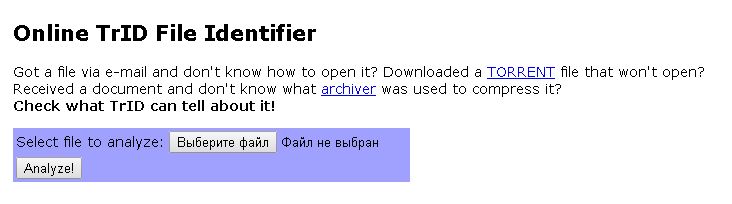
Біз «файлды таңдау» түймесін басамыз, талдау үшін файлымызды көрсетеміз (бұл анализатор бұл файл MS PowerPoint 2007 бағдарламасында жасалғанын түсіну үшін «Кездесу материалдары» күрделі файлдарының бірін талдауға тырысамын. оның pptx кеңейтімі болды және біз оны тәжірибеміз кезінде жойдық.) Файлды таңдағаннан кейін «Талдау» түймесін басып, келесі нәтижені алыңыз:
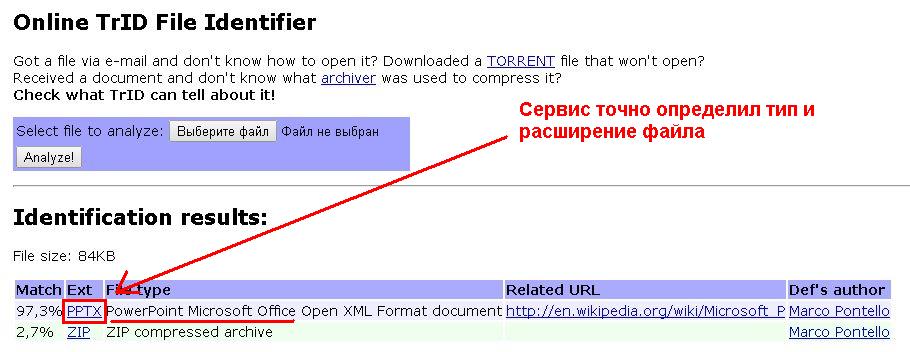
Көріп отырғаныңыздай, қызмет бұл pptx кеңейтімі бар PowerPoint файлы екенін 97% ықтималдықпен анықтады. Бұл файл сонымен қатар ішіндегі басқа файлдарды қамтитын контейнер мұрағаты болғандықтан, анализатор оның zip мұрағаты болуы мүмкін 3% мүмкіндігін көрсетті.
Сондай-ақ, бұл қызмет біздің pdf кеңейтімін жойған «ажырым» файлымыздың түрін анықтай алатынын тексеріп көрейік. Біз файлды қызметке жүктейміз, «Талдау» түймесін басып, қызмет тапсырманы тамаша орындағанын көреміз:
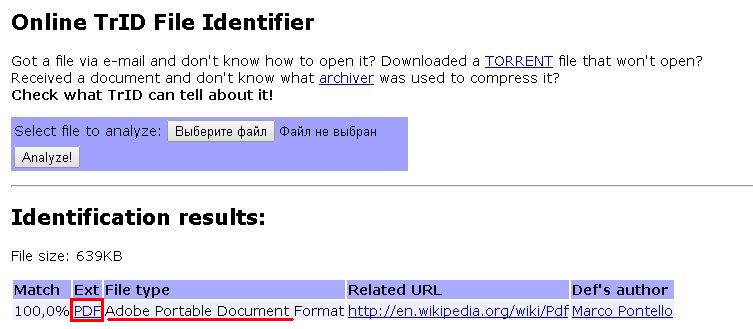
Мен айтқанымдай, бұл қызметтің кемшілігі файлды талдау үшін оны толығымен жүктеп алу қажет болуы мүмкін, ал егер сізде үлкен файл болса, онда бұл процесс ұзаққа созылуы мүмкін немесе тіпті аяқталмайды. барлық. Сондықтан, егер танылмаған файлдардың өлшемі үлкен болса, алдымен оның түрін анықтаудың бірінші әдісін пайдаланып көріңіз, атап айтқанда файлдың мазмұнын файл менеджері немесе Notepad ++ редакторы арқылы қараңыз.
Әрине, сіз файл түрін анықтау үшін арнайы бағдарламаларды пайдалана аласыз, мысалы, File Type Verificator, бірақ менің ойымша, жоғарыда ұсынылған екі әдістің бірін пайдалану әлдеқайда оңай және жылдамырақ болады.
Сонымен, құрметті сайт қонақтары, бүгін біз кеңейтімі жоғалған жағдайда файлдың пішімін (түрін) қалай анықтауға болатынын талқыладық. Егер сізде сұрақтар туындаса, оларды осы мақалаға түсініктемелерде сұраңыз.
Пост навигациясы





